手把手为你讲解win10系统打印机无法正常打印的设置办法
时间:2021-10-19 05:33 编辑:admin
我们在操作win10系统电脑的时候,常常会遇到win10系统打印机无法正常打印的情况,想必大家都遇到过win10系统打印机无法正常打印的情况吧,那么应该怎么处理win10系统打印机无法正常打印呢?我们依照1、首先按下win+R打开运行,输入:servies.msc 点击确定打开服务界面,找到与打印机相关的服务“Print Spooler”,如果此服务没有正常开启,右击此服务项选择“开启”即可;2、打印机无法被电脑正常识别的主要原因是打印机相关驱动未正常安装,我们可以借助驱动检测安装工具(驱动精灵)来安装驱动;这样的步骤就行了;下面小编带领大家看看win10系统打印机无法正常打印的具体步骤:
1、首先按下win+R打开运行,输入:servies.msc 点击确定打开服务界面,找到与打印机相关的服务“Print Spooler”,如果此服务没有正常开启,右击此服务项选择“开启”即可;
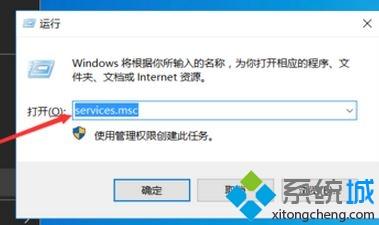
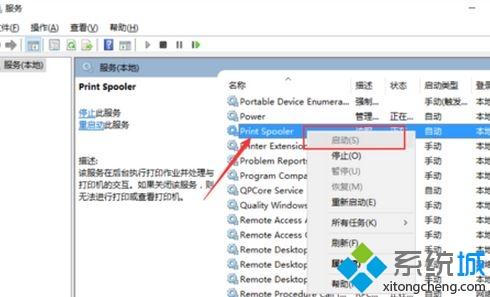
2、打印机无法被电脑正常识别的主要原因是打印机相关驱动未正常安装,我们可以借助驱动检测安装工具(驱动精灵)来安装驱动;
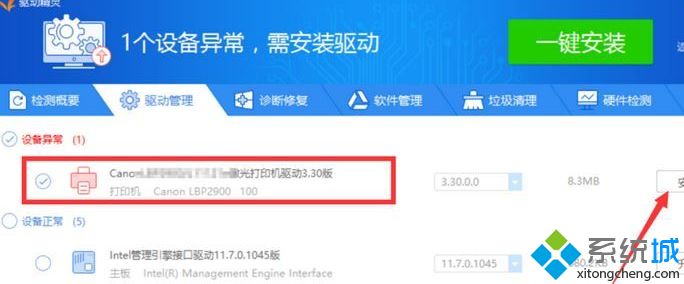
3、通常情况下,打印机驱动程序在安装过程中会自动对打印机设备进行检测,在此我们需要按照相关提示进行操作;
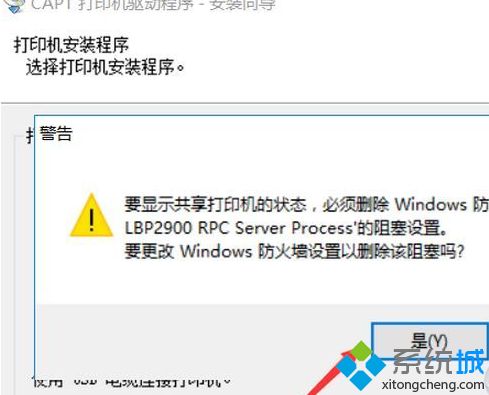
4、如果打印机无法正常打印、或者电脑中没有安装相关的打印机,我们可以借助虚拟打印机,将需要打印的任务转化为相应的pdf格式文档进行保存,推荐使用迅捷PDF虚拟打印机,如图介绍步骤进行操作;
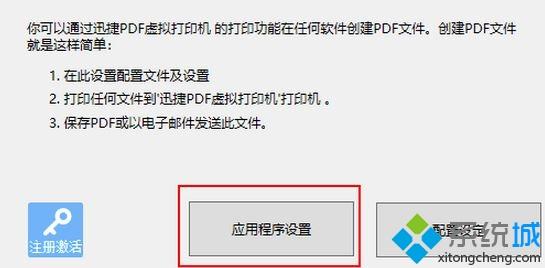
5、直接进入配置界面,针对应用程序或打印设备的参数进行设置,从而完成虚拟打印机驱动的相关配置操作。
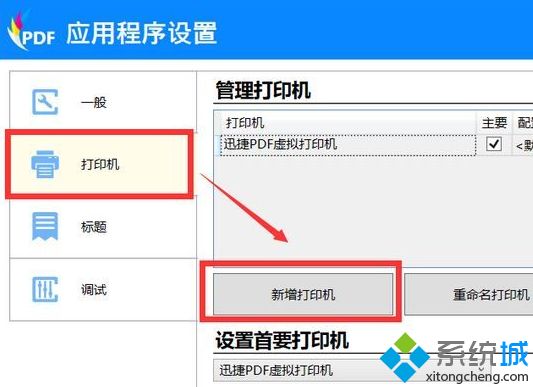
关于win10系统打印机无法正常打印怎么解决就给大家介绍到这边了,希望以上教程内容可以帮助大家解决这个问题。
关于win10系统打印机无法正常打印的解决方法就给大家介绍到这边了,有遇到这样情况的用户们可以采取上面的方法步骤来解决,相信可以帮助到大家。


















共0条
以上留言仅代表用户个人观点,不代表本站立场
立即评论